如何安装VMware Workstation虚拟机
虚拟机在日常使用中十分普遍,只需在本地计算机安装相应软件,便能轻松创建多个虚拟系统环境,无论是Windows还是Linux系统均可顺利部署,是学习与测试的重要工具。接下来,我将详细介绍VMware Workstation的安装步骤,帮助大家快速上手,搭建属于自己的虚拟操作平台,提升学习和工作效率。
1、 下载VMware Workstation安装文件后,双击启动安装程序即可开始安装。
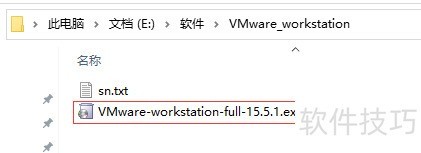
2、 点击下一步按钮。
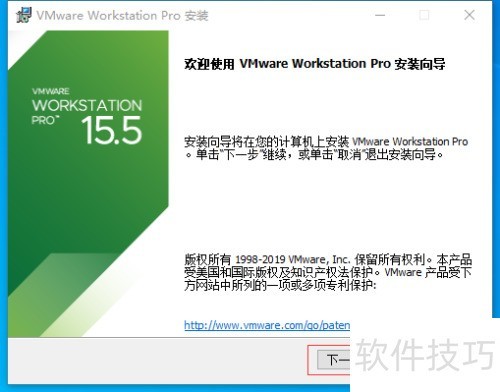
3、 勾选同意许可协议条款,点击下一步继续操作。
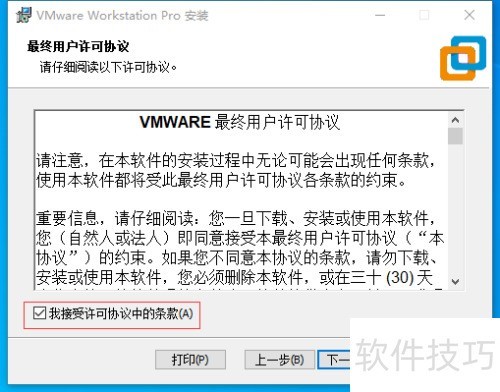
4、 点击更改可选择安装路径,或直接保留默认的C盘安装位置。
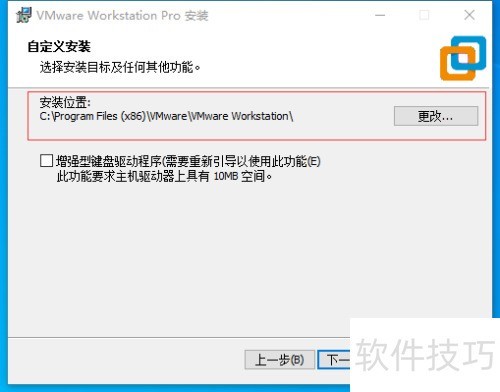
5、 取消勾选启动时检查更新和加入VMware客户体验提升计划,点击下一步继续。
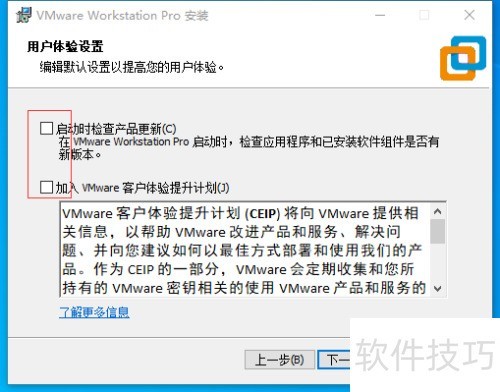
6、 勾选桌面与开始菜单程序文件夹,点击下一步继续。
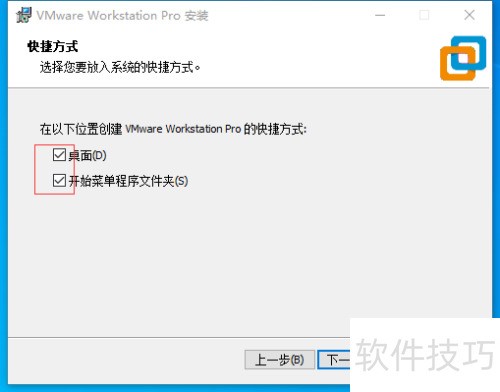
7、 点击安装按钮
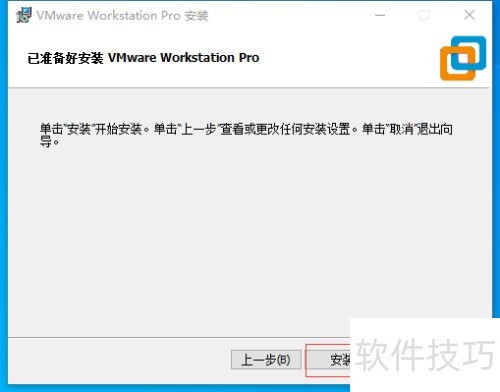
8、 等待安装完成
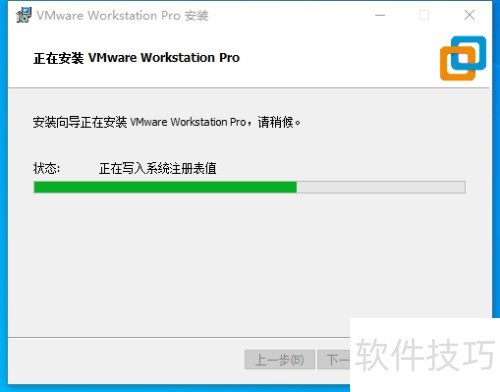
9、 最后点击完成即可。
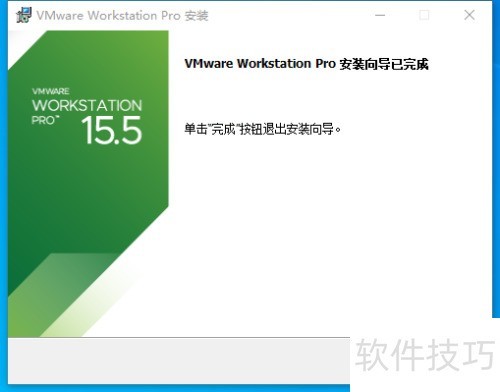
文章标题:如何安装VMware Workstation虚拟机
文章链接://m.i-boarding.com/jiqiao/338698.html
为给用户提供更多有价值信息,ZOL下载站整理发布,如果有侵权请联系删除,转载请保留出处。
相关软件推荐
其他类似技巧
- 2025-08-01 10:51:01如何安装VMware Workstation虚拟机
- 2025-08-01 07:36:01VMware workstation虚拟机发送Ctrl+Alt+Del
- 2025-07-30 16:56:01vmware workstation 虚拟机安装Ubuntu
- 2025-07-30 13:15:02VMware Workstation 虚拟机的设备配置
- 2025-07-30 09:38:02解决VMwareWorkstation虚拟机提示正在使用中
- 2025-07-30 09:17:01如何汉化VMware WorkStation虚拟机
- 2025-07-29 16:54:01vmware workstation 虚拟机开机自动启动
- 2025-04-24 14:41:01VMwareWorkstation软件设置虚拟机自动登录
- 2025-04-24 13:51:01VMwareWorkstation怎么创建win7虚拟机
- 2025-04-24 08:13:01VM虚拟机怎么新建虚拟机
VMware Workstation虚拟机软件简介
VMware虚拟机是一款通过软件模拟的具有完整硬件系统功能的、运行在一个完全隔离环境中的完整计算机系统。ZOL提供VMware虚拟机下载。软件基础简介通过VMware虚拟机,你可以在一台物理计算机上模拟出一台或多台虚拟的计算机,这些虚拟机完全就像真正的计算机那样进行工作,例如你可以安装操作系统、安装应用程序、访问网络... 详细介绍»









